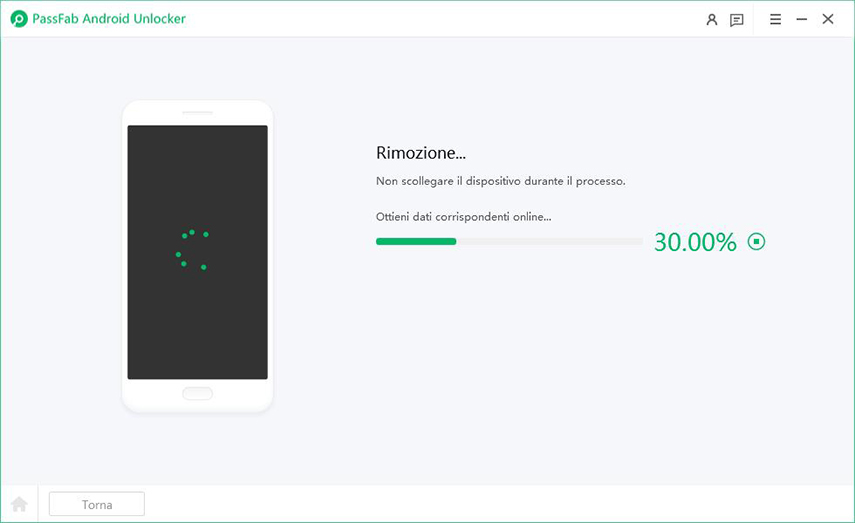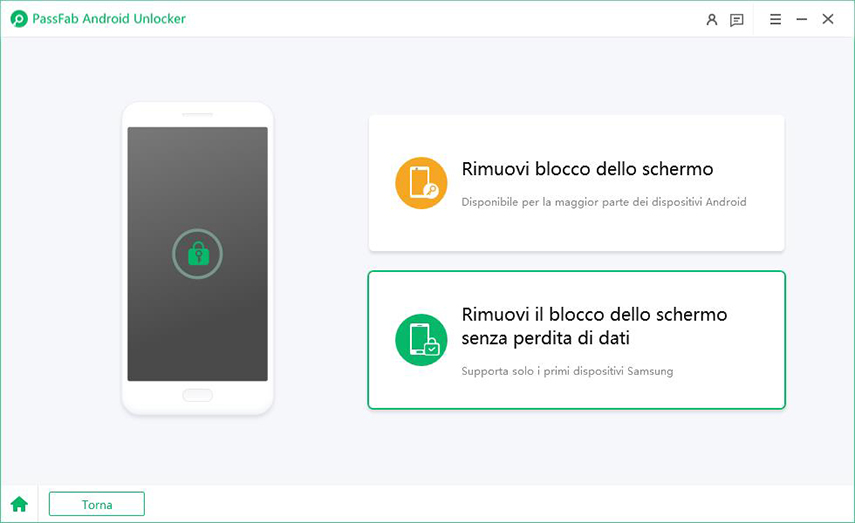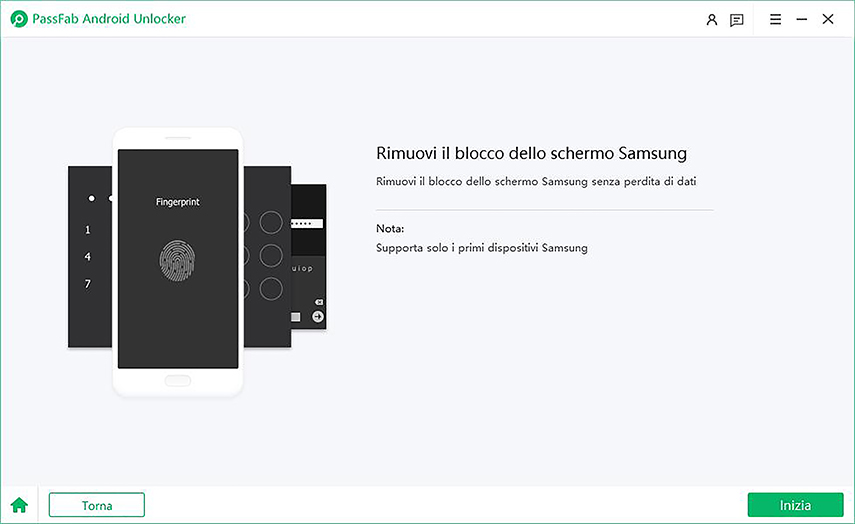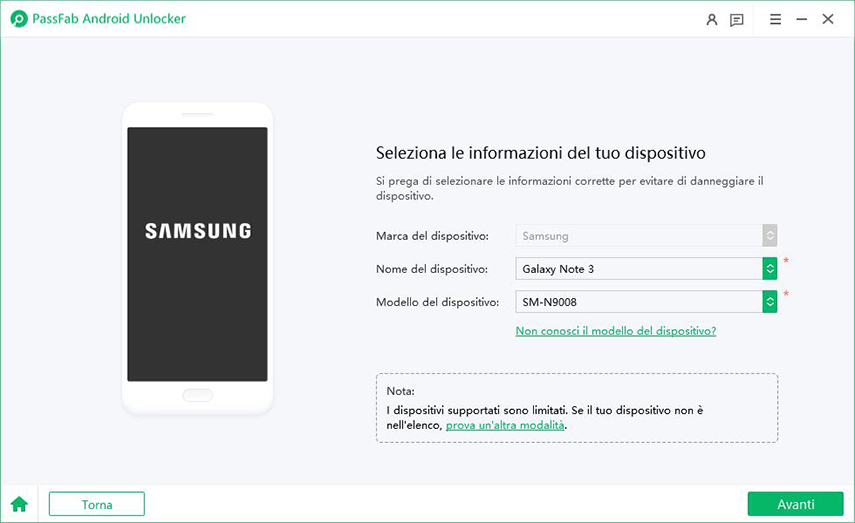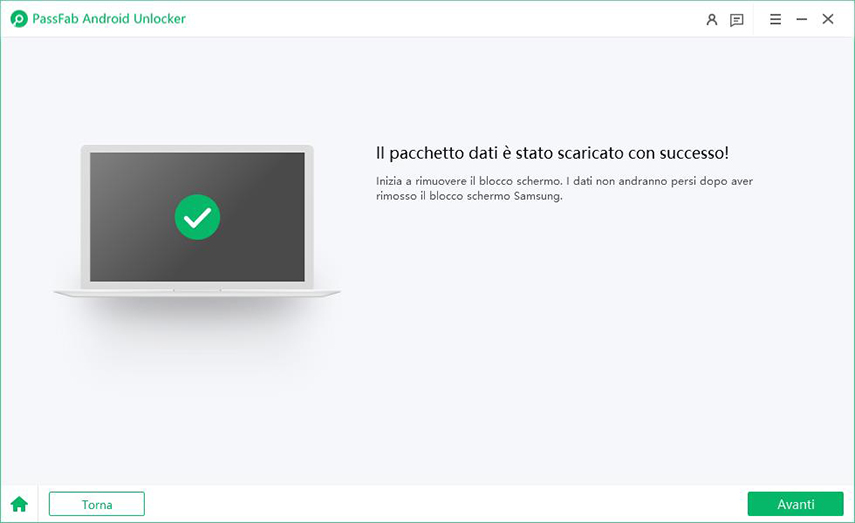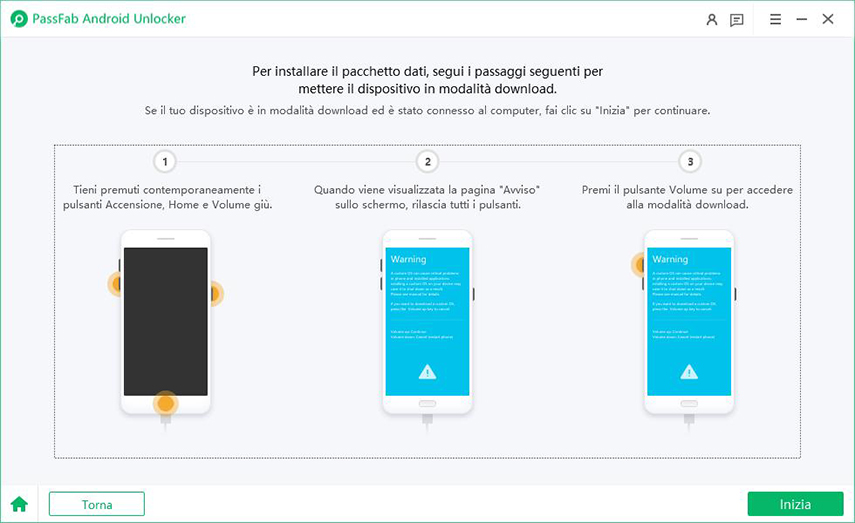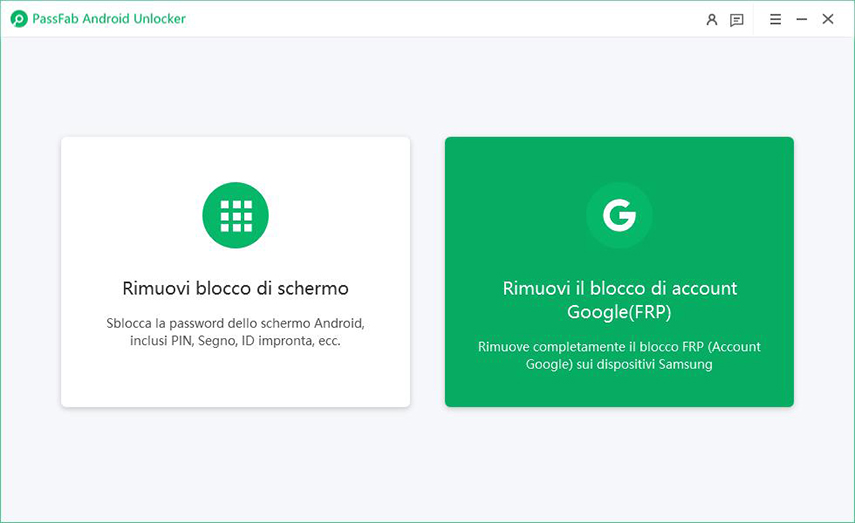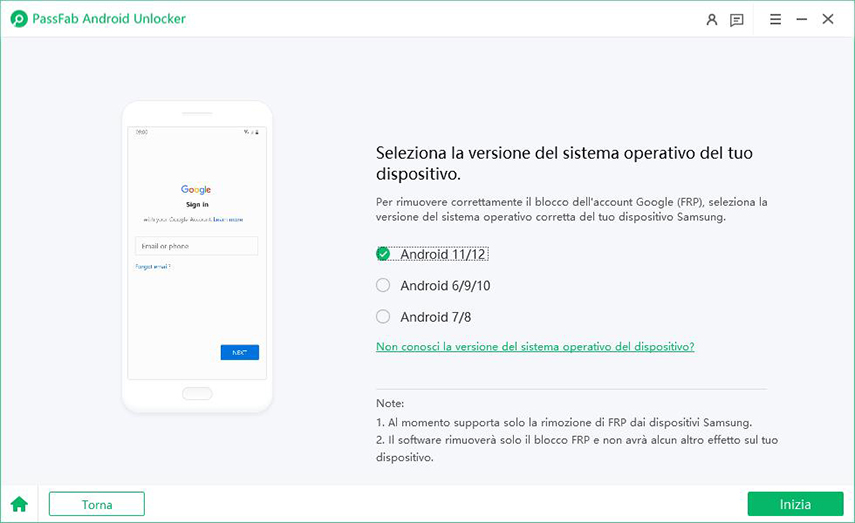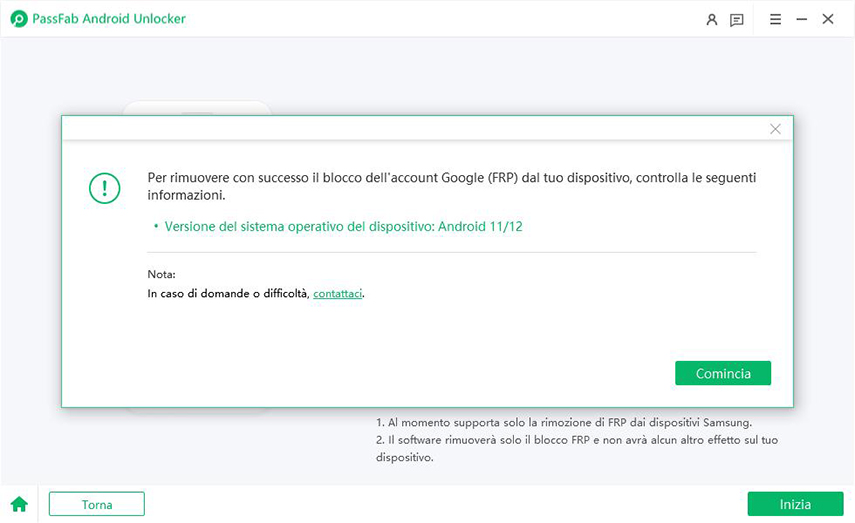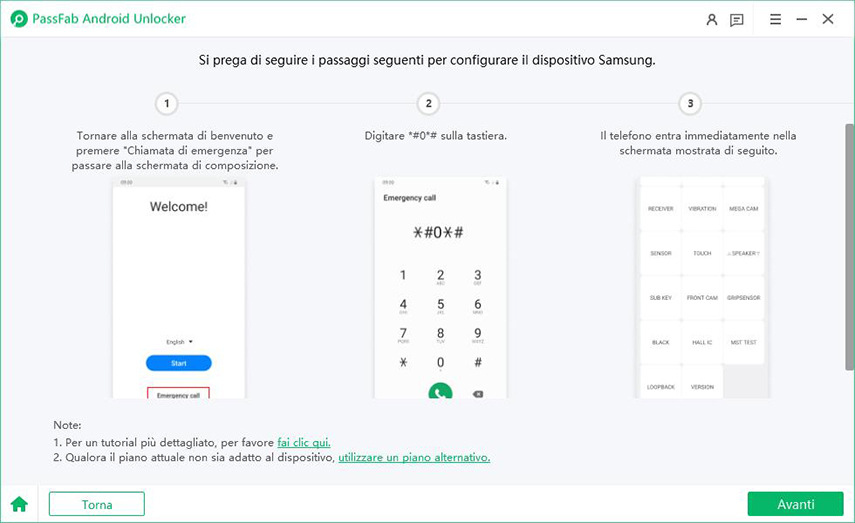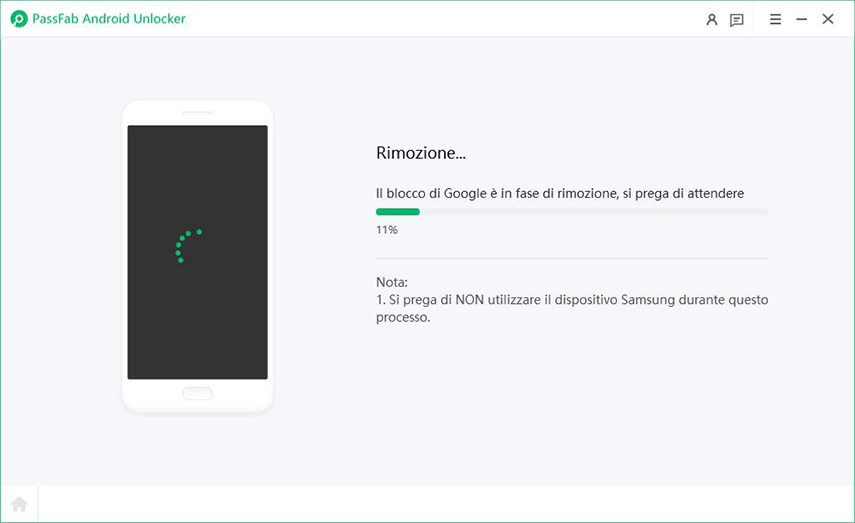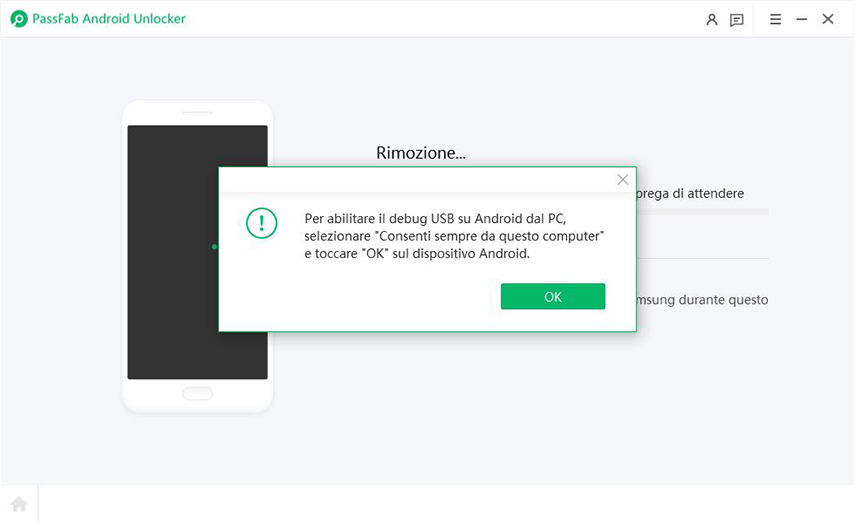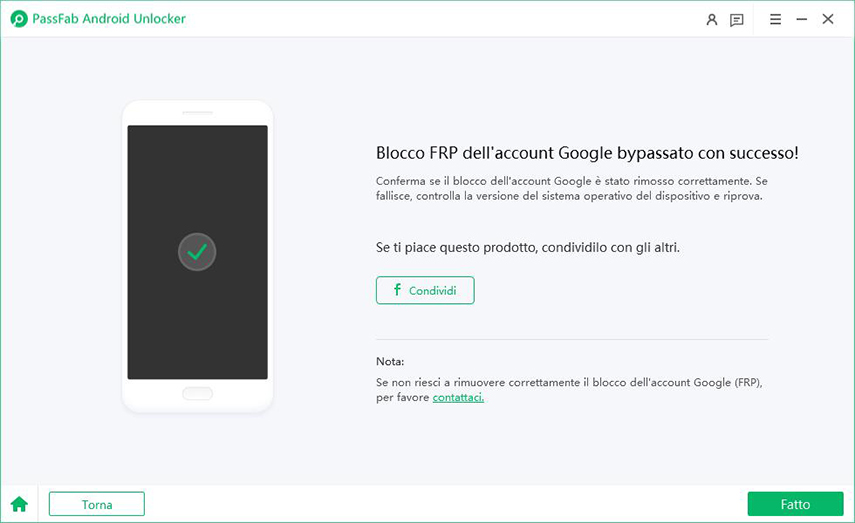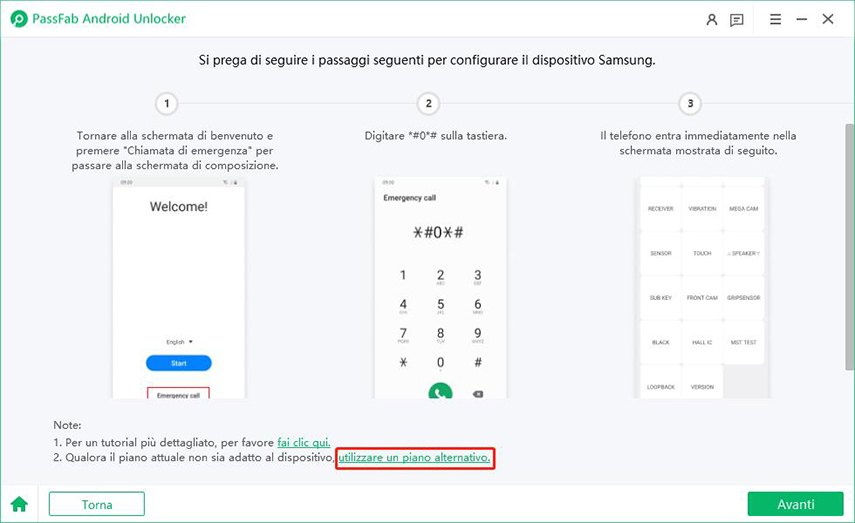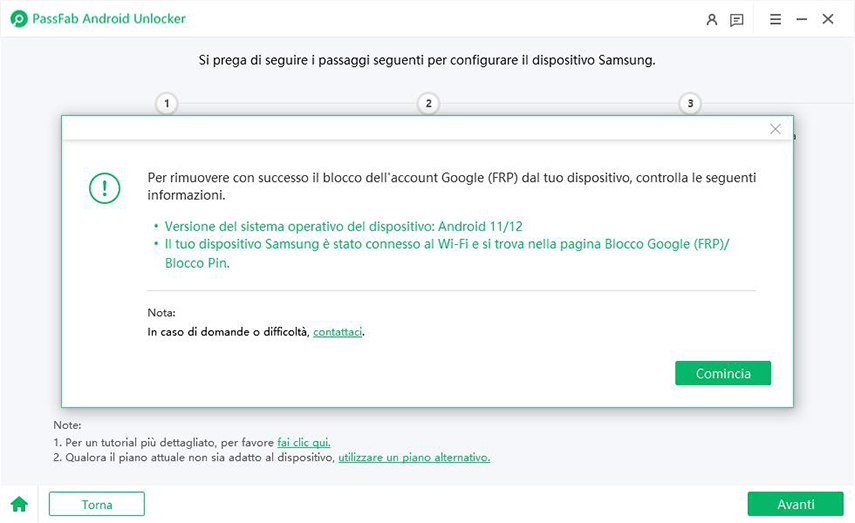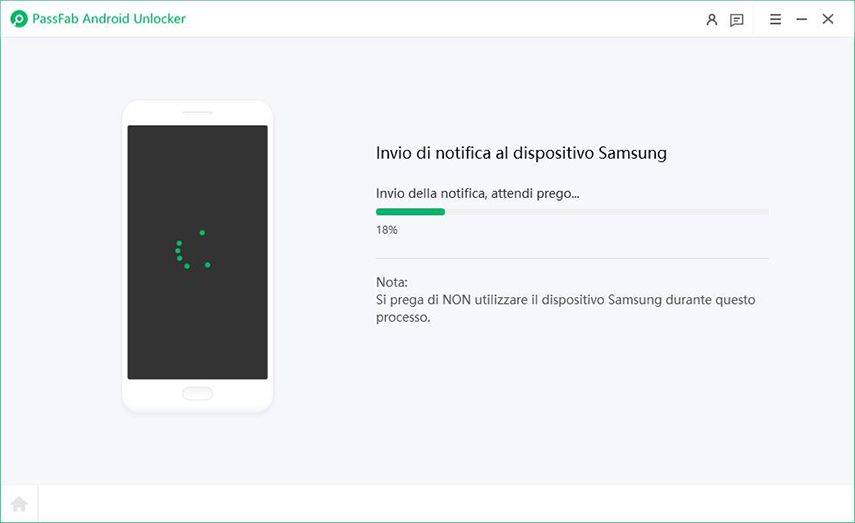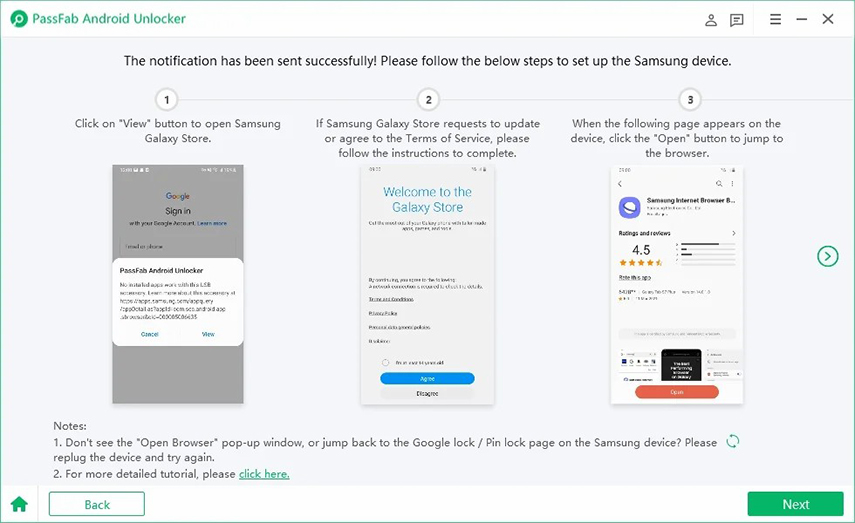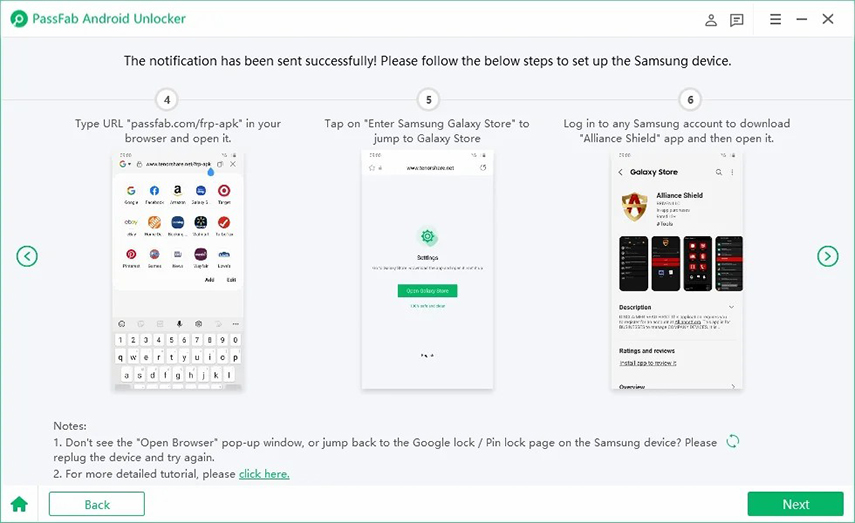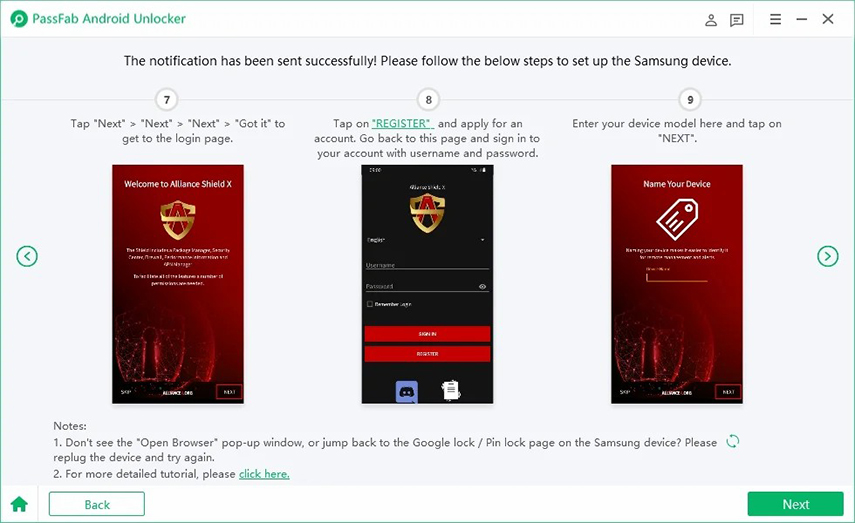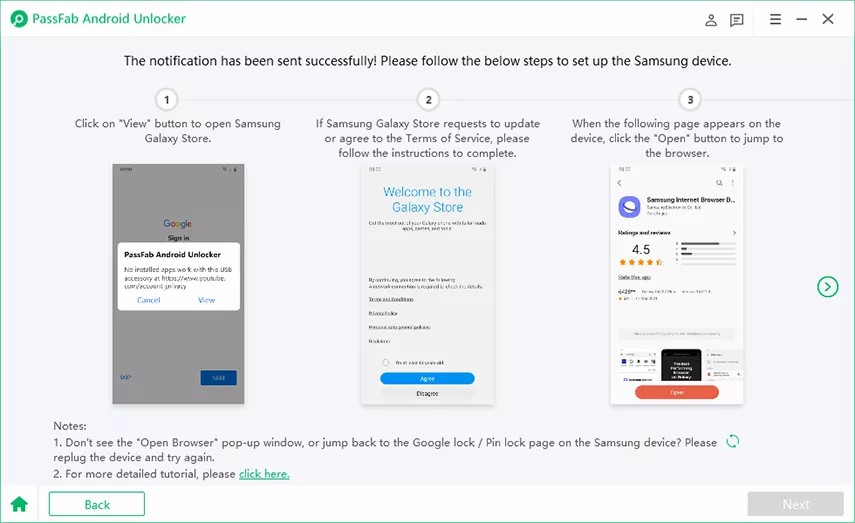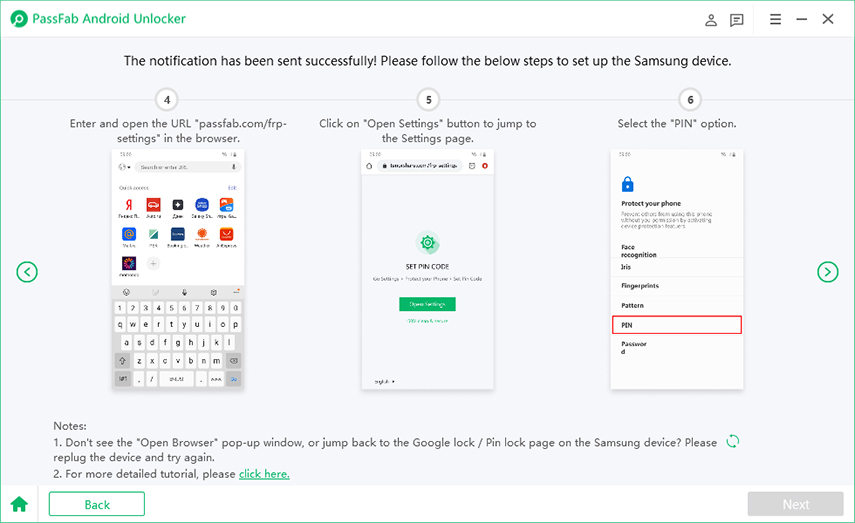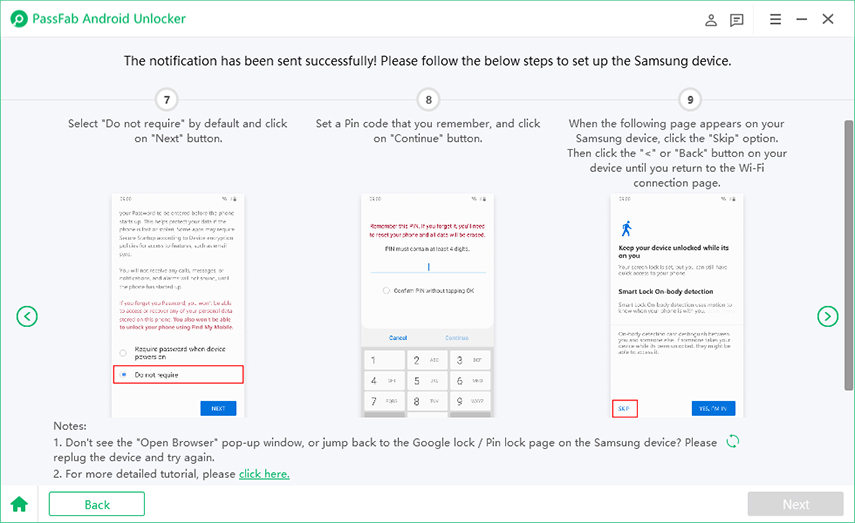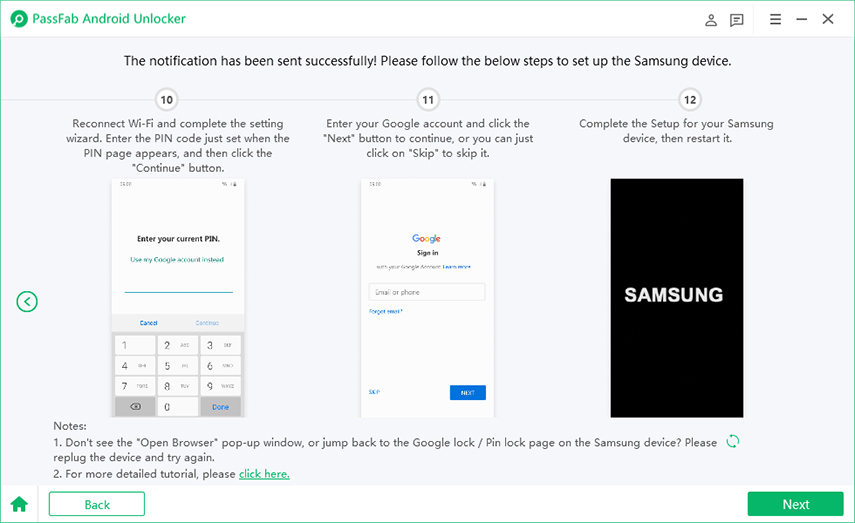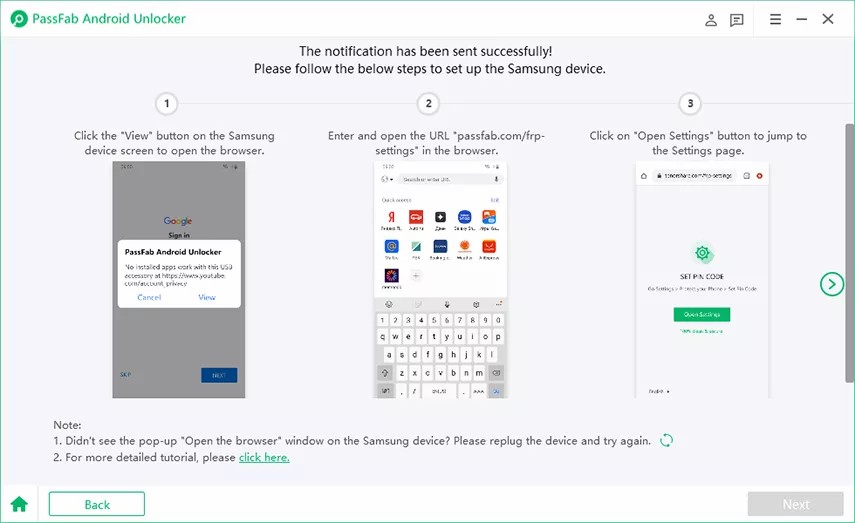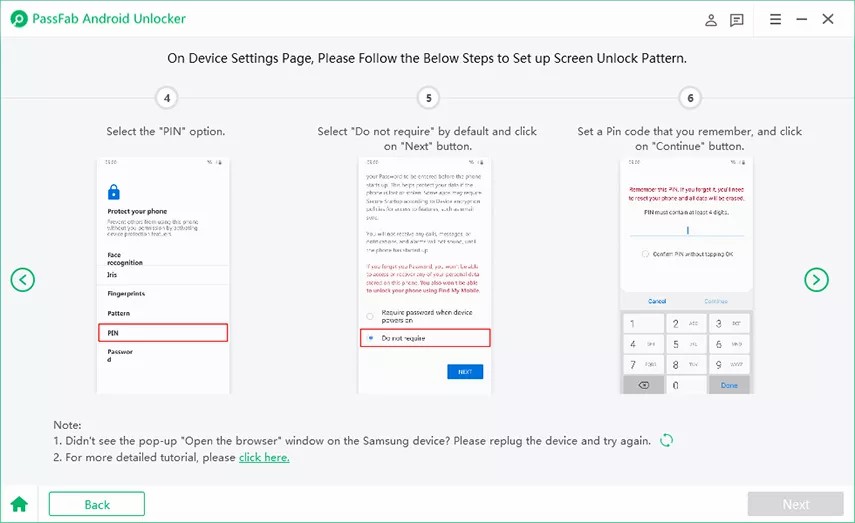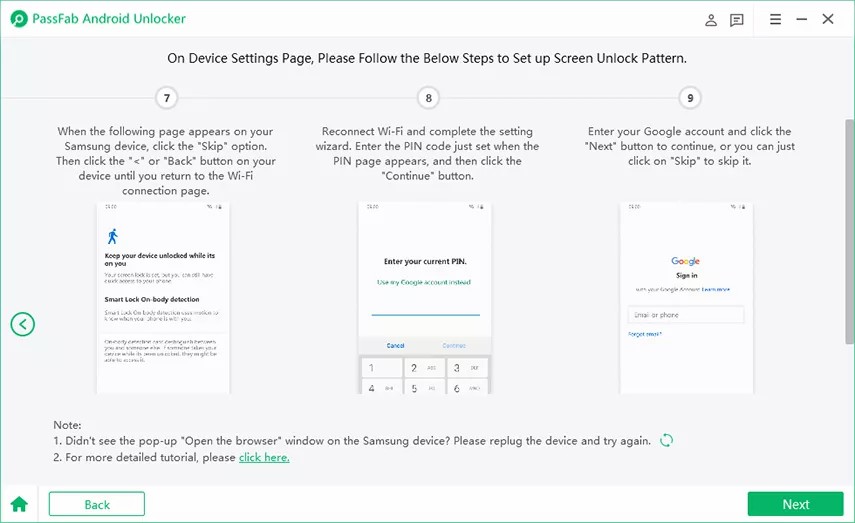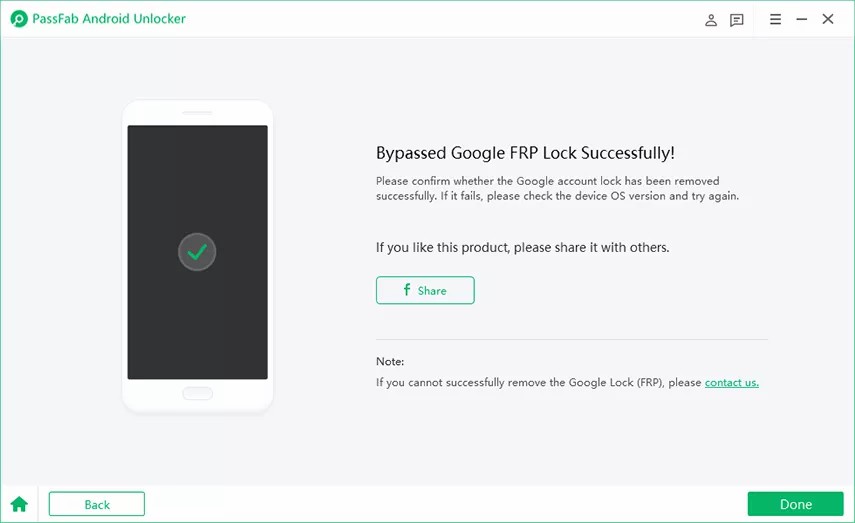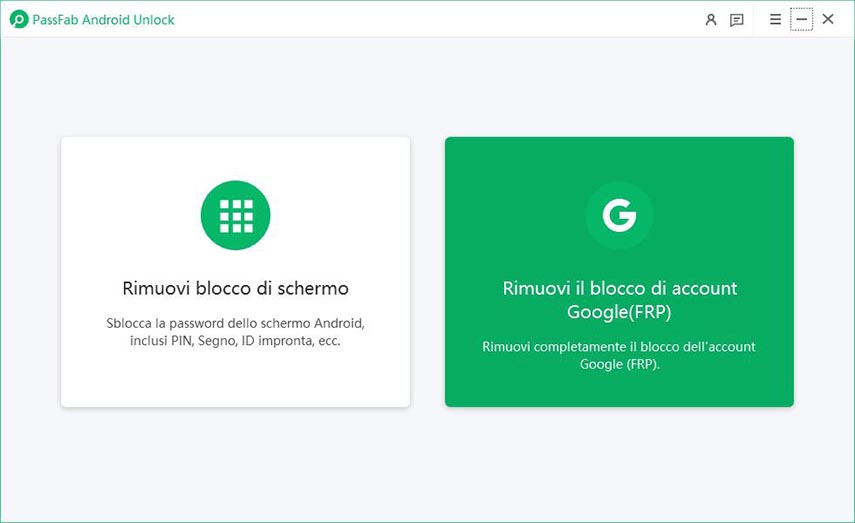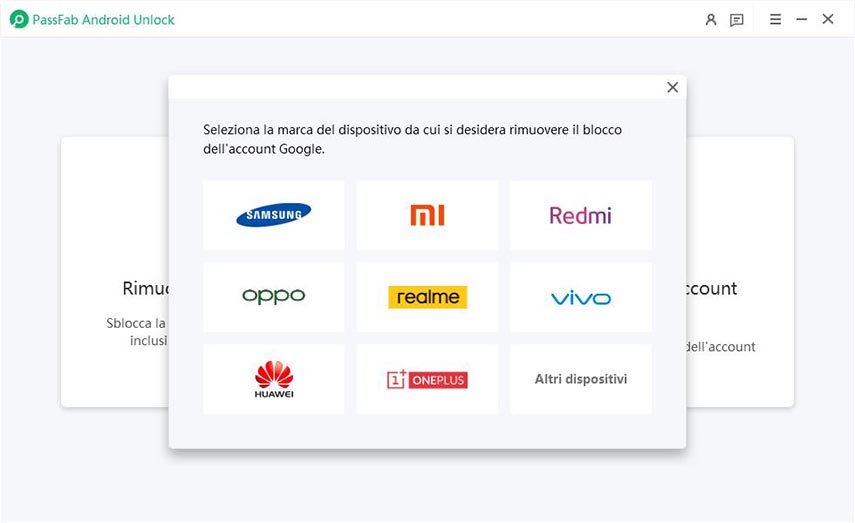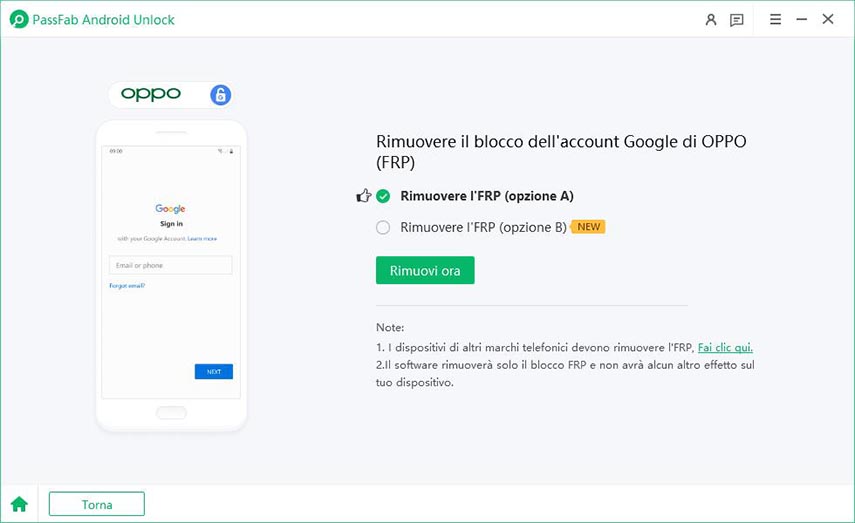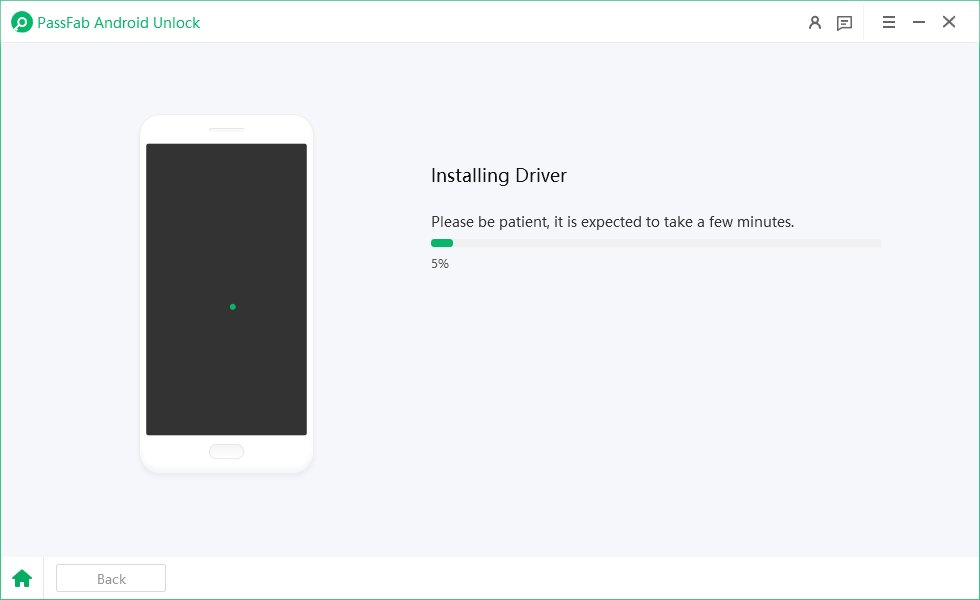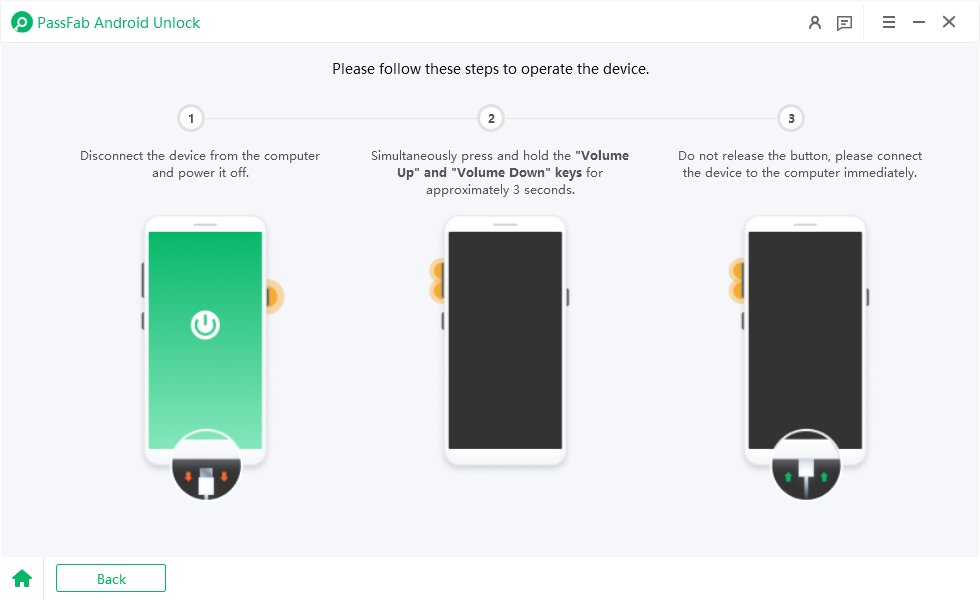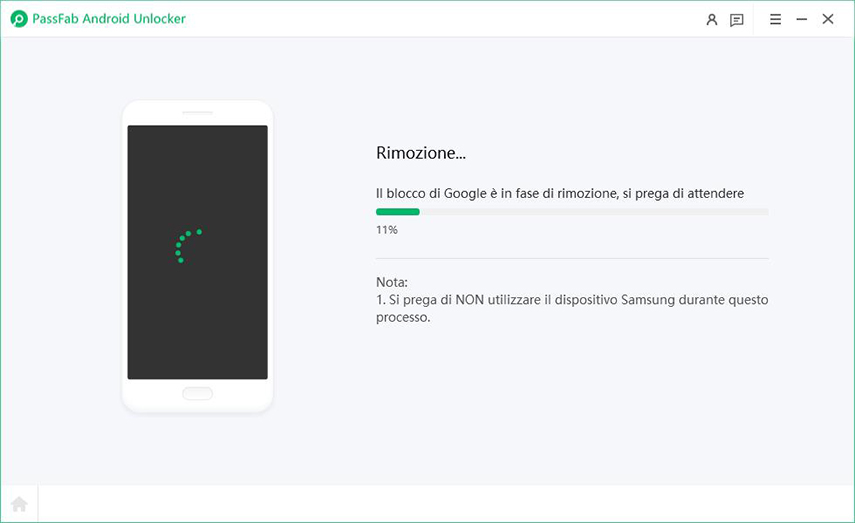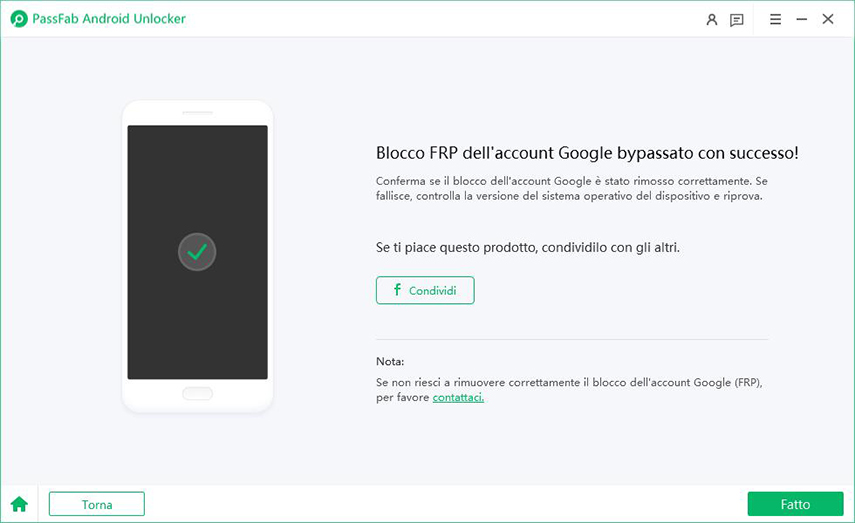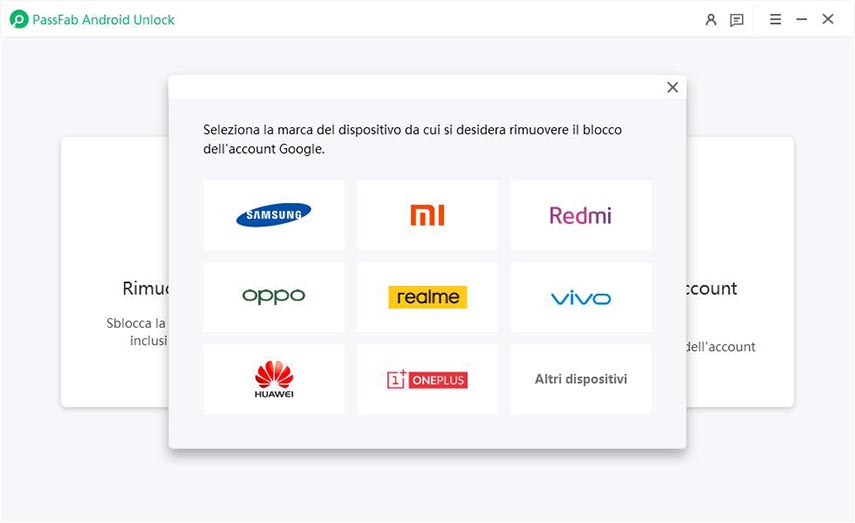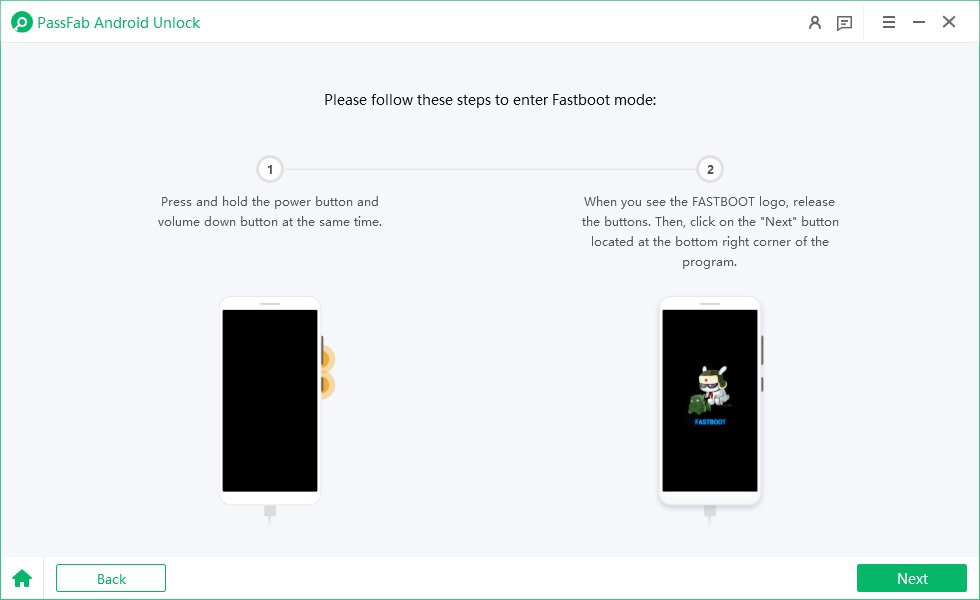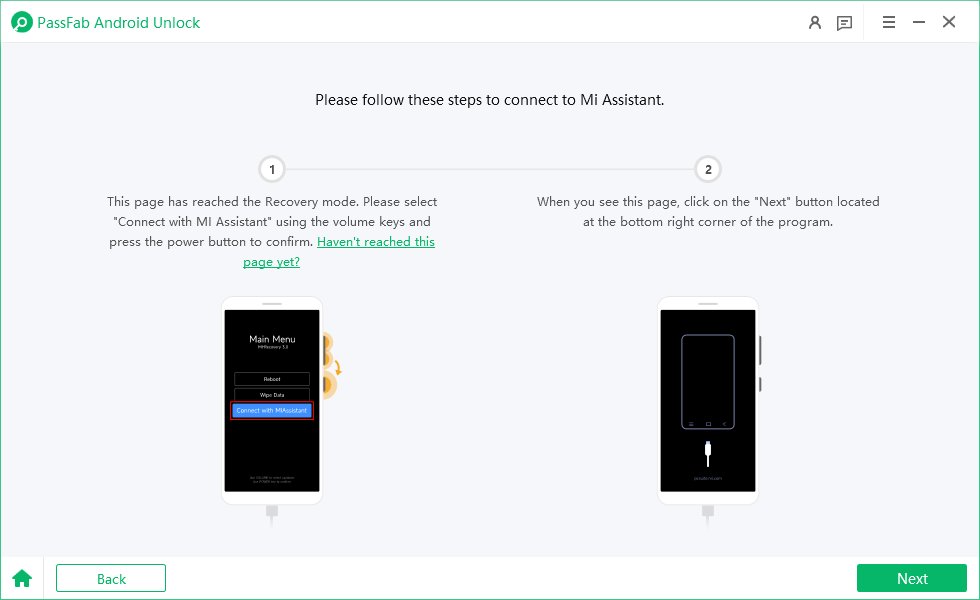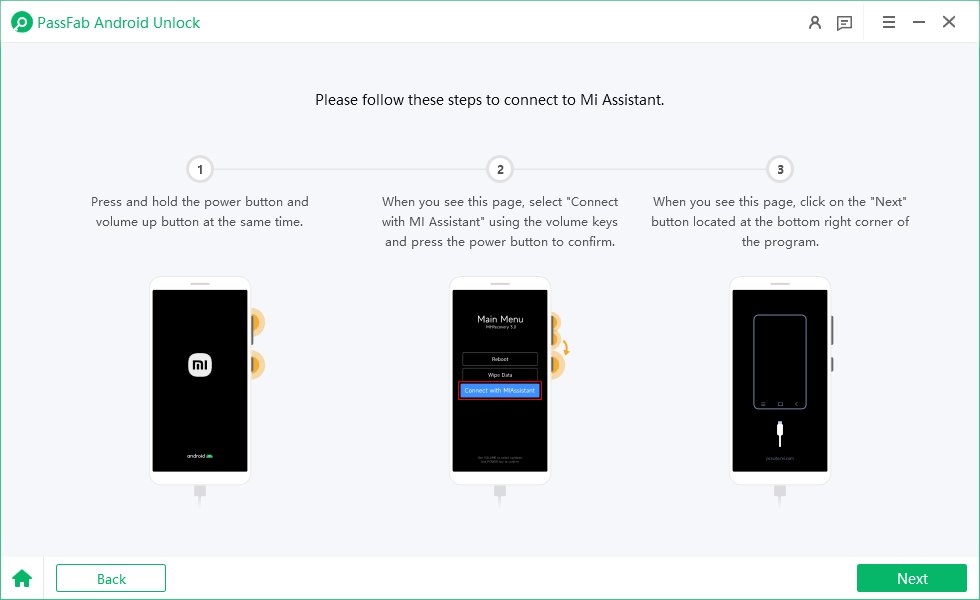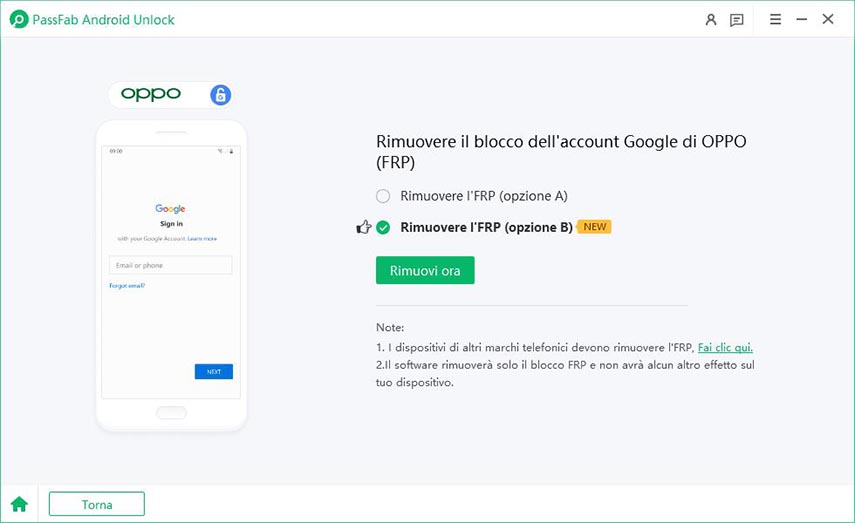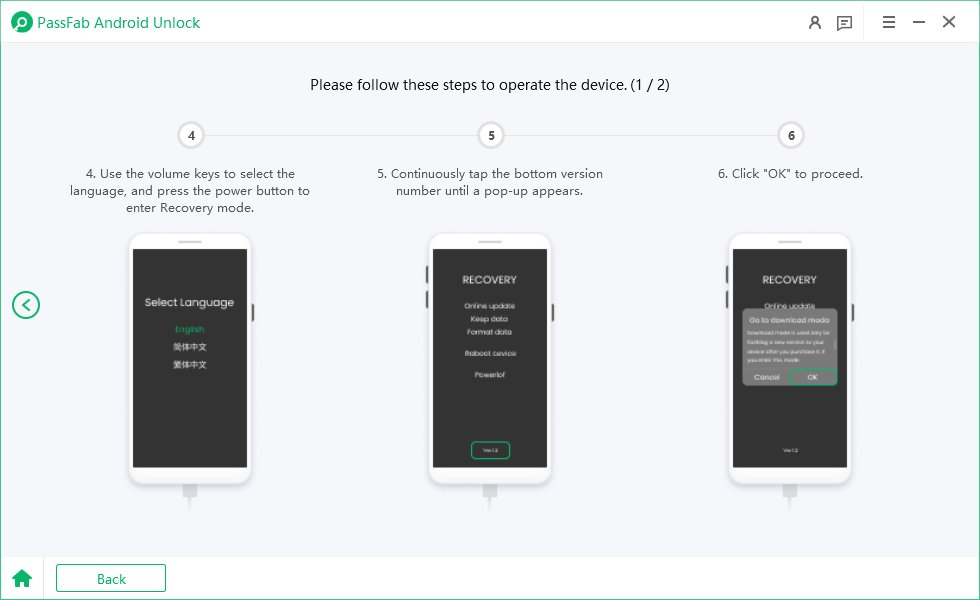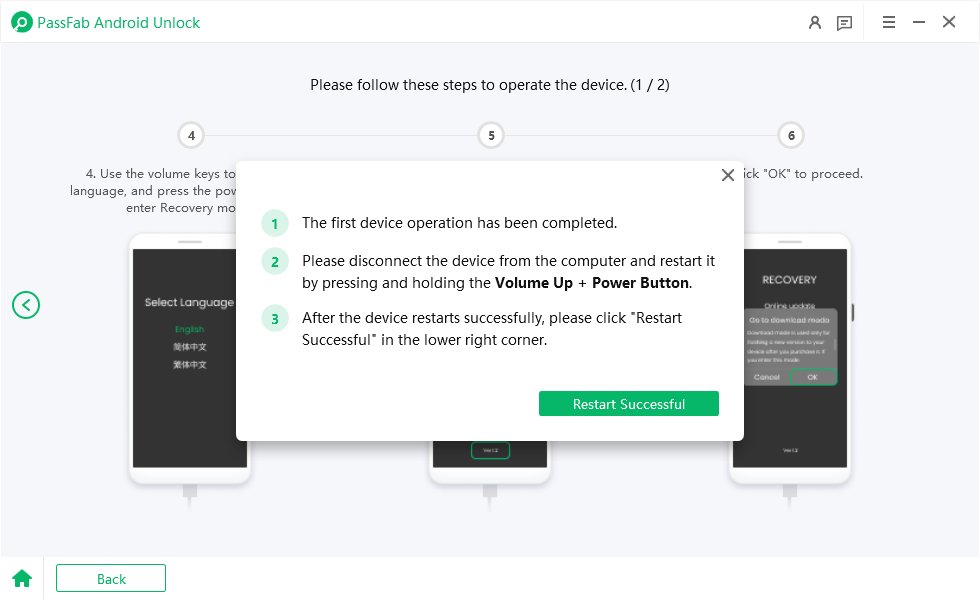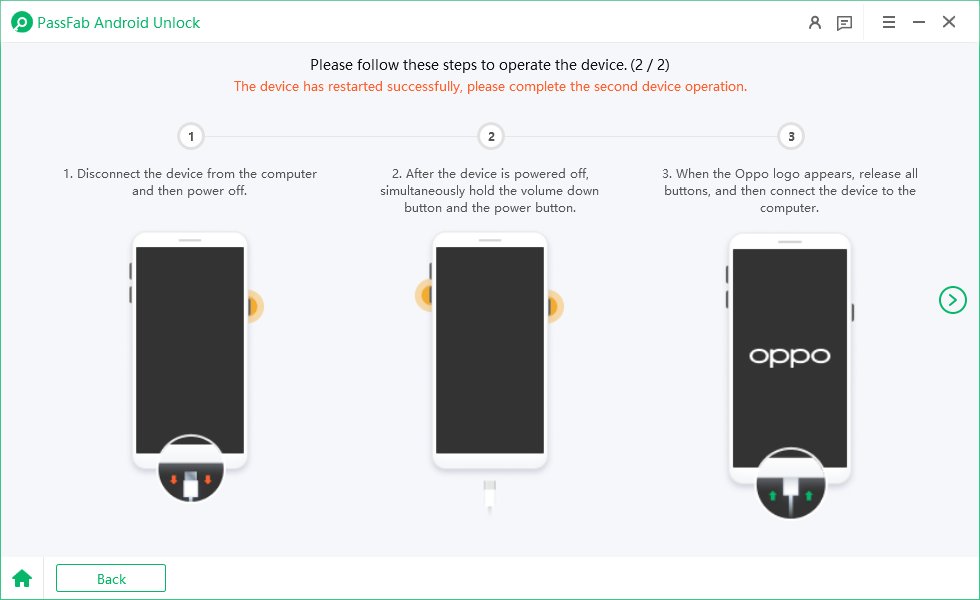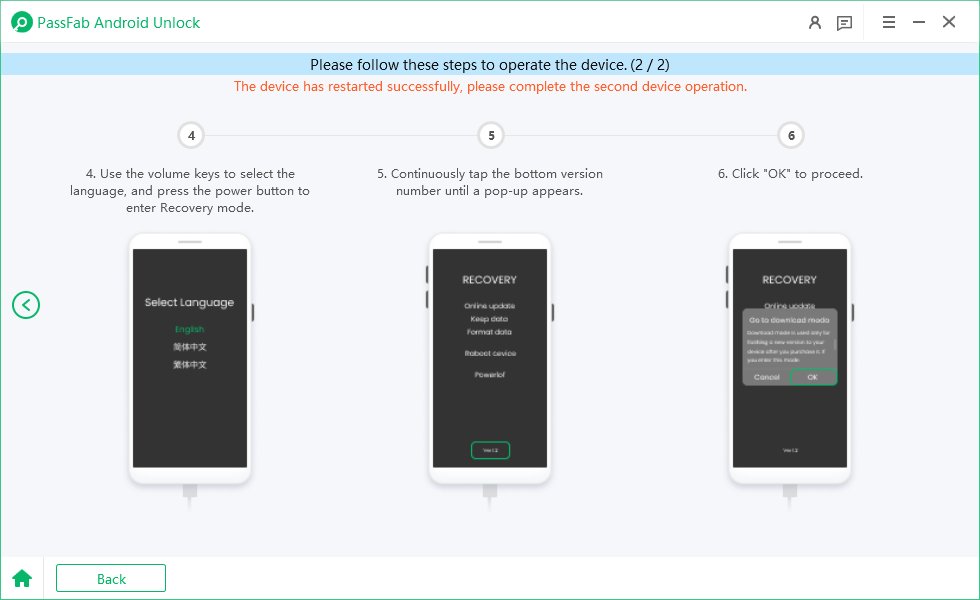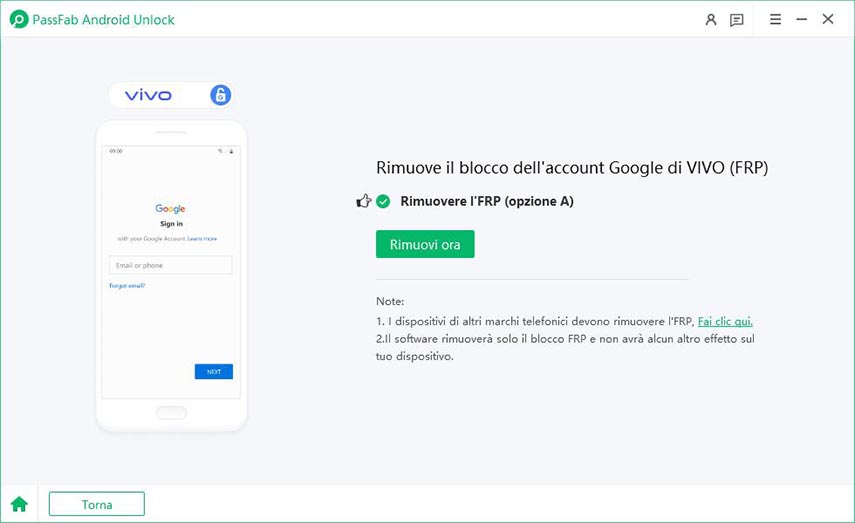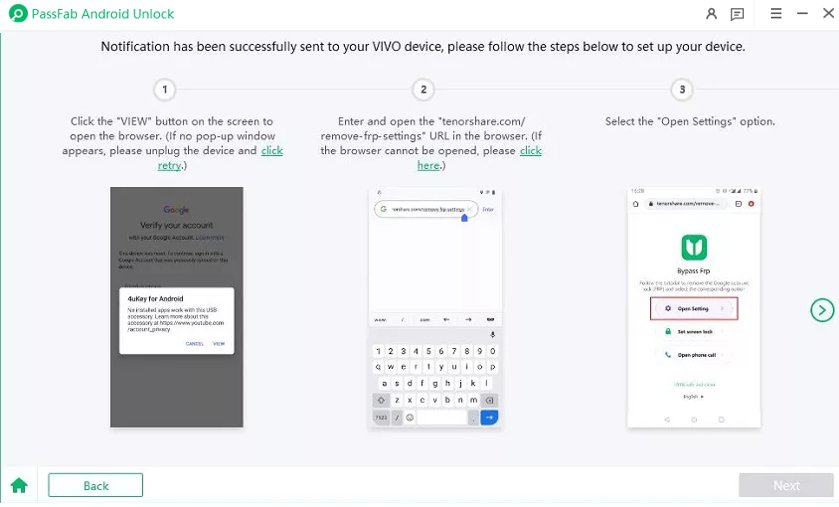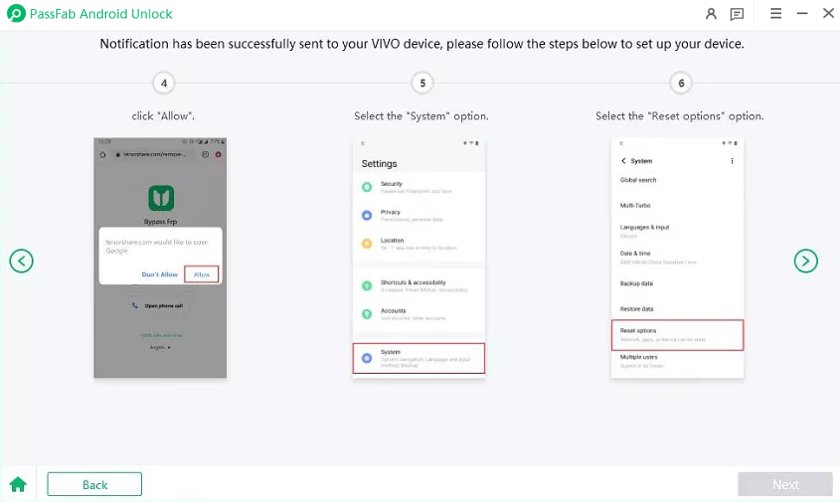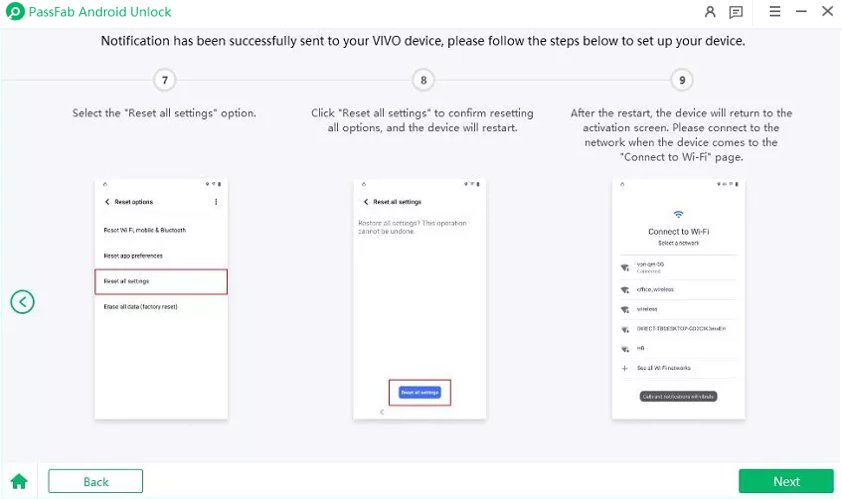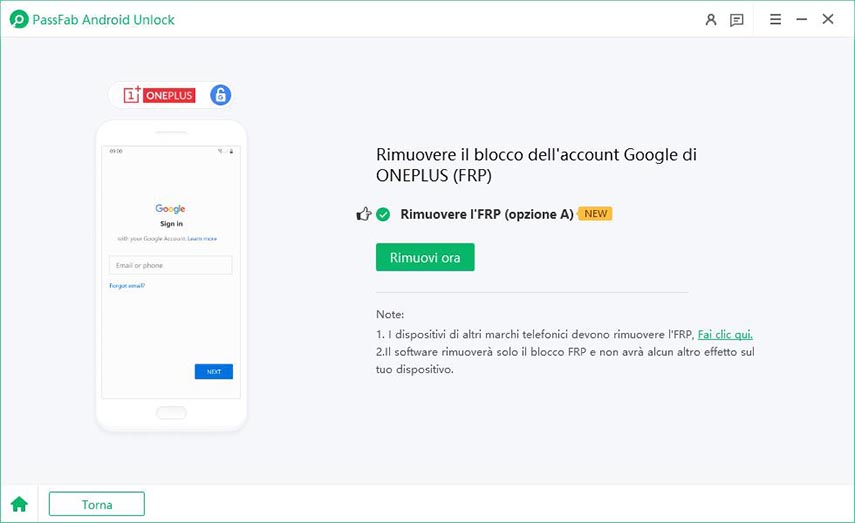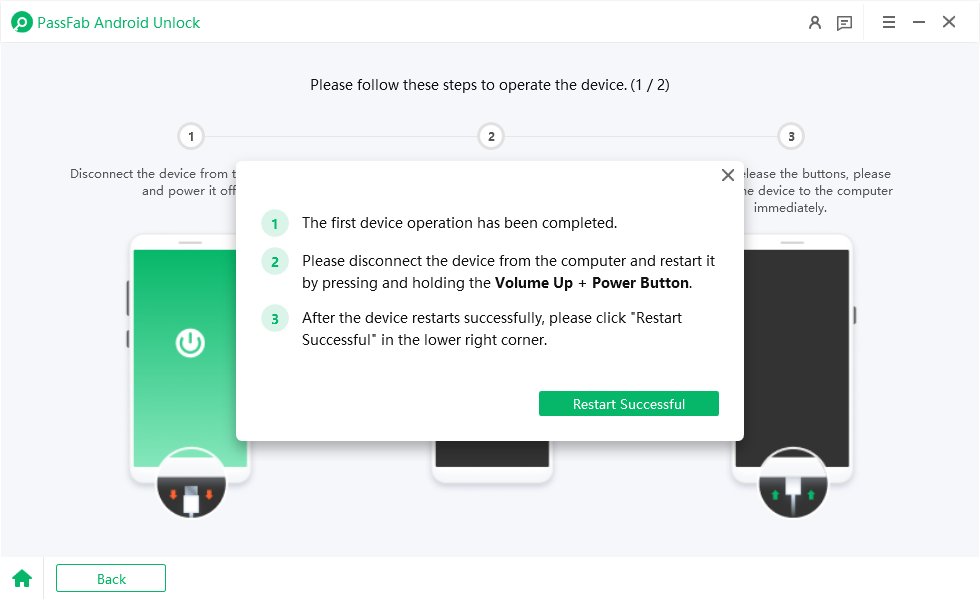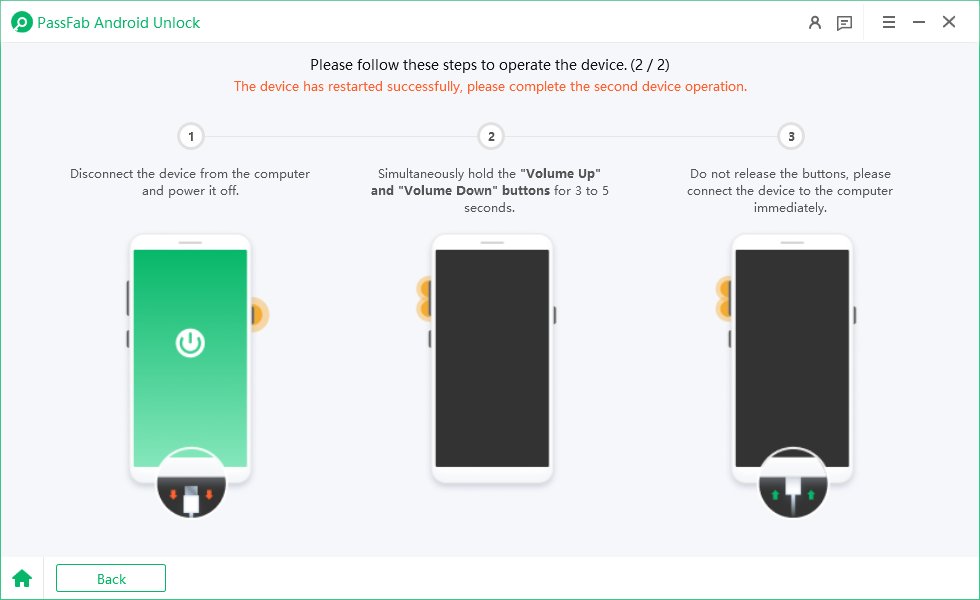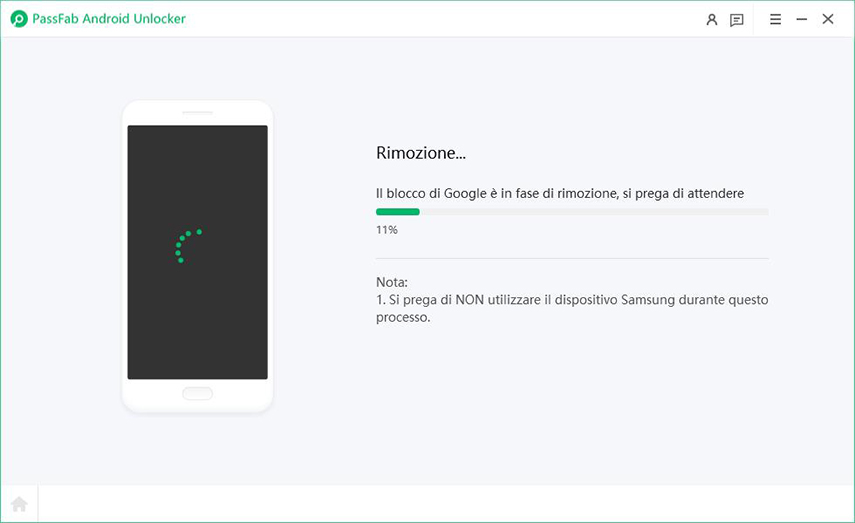Hai dimenticato la password della schermata di blocco di Android o il blocco FRP di Google? Lascia i problemi a PassFab Android Unlock. Come strumento professionale di sblocco password Android, ti consente di rimuovere il PIN Android, la sequenza o la password dell'impronta digitale senza password. Passiamo ora alla guida dettagliata per sapere come funziona.
Prima di tutto, dovresti scaricare e installare PassFab Android Unlock sul tuo computer.
Parte 1: Rimuove la schermata di blocco di Android
-
Avvia PassFab Android Unlock
Avvia il prodotto e seleziona la funzione "Rimuovi blocco schermo". Successivamente, collega il tuo dispositivo Android al computer tramite cavo USB.

-
Rimuove il blocco schermo
Situazione 1: Rimuove il blocco schermo sulla maggior parte dei dispositivi Android
Per i dispositivi Samsung più recenti o altri dispositivi Android, scegli "Rimuovi blocco schermo", quindi fai clic su "Avvia" per iniziare.


Ora vedrai un promemoria: "La rimozione della password della schermata di blocco cancellerà tutti i dati sul dispositivo. Sei sicuro di voler procedere?" Fare clic su "Sì" per continuare.


Attendi qualche minuto e la schermata di blocco di Android verrà rimossa. Fai clic su "Fatto" per completare il processo.

Ecco il video tutorial su come utilizzare la funzione "Rimuovi blocco schermo" in PassFab Android Unlock.
Nota: Perderai dati durante l'utilizzo di questa funzione.
Situazione 2: Sblocca i primi dispositivi Samsung senza perdita di dati
Per alcuni dei primi dispositivi Samsung, PassFab Android Unlock supporta la rimozione del blocco dello schermo senza perdita di dati su Windows. Per iniziare, scegli "Rimuovi blocco schermo senza perdita di dati".

Quindi fai clic su "Avvia" per iniziare a rimuovere il blocco dello schermo sul vecchio dispositivo Samsung.

Quindi, seleziona il nome e il modello del dispositivo corretti in base al tuo telefono Samsung e conferma la tua selezione.

Scaricherà automaticamente il pacchetto dati. Al termine, fai clic su "Avanti" per continuare.

Quindi metti il tuo vecchio dispositivo Samsung in modalità download secondo le istruzioni e fai clic su "Avvia" per rimuovere il blocco dello schermo.

Infine, attendi un po', il blocco dello schermo verrà rimosso correttamente.
Parte 2: Rimuove il blocco FRP Samsung
-
Collega il dispositivo Samsung
Collega il tuo dispositivo Samsung al computer tramite cavo USB, quindi seleziona "Rimuovi Google Lock (FRP)".

-
Seleziona la versione del sistema operativo del dispositivo
Seleziona la versione del sistema operativo del tuo dispositivo Samsung e fai clic su "Avvia". Se non lo sai, fai clic su "Non conosci la versione del sistema operativo del dispositivo?" controllare.

-
Rimuove il blocco FRP
Prima di iniziare, è necessario controllare le note sullo schermo e confermare. Quindi fare clic su "Avvia". La seguente guida è suddivisa in base alla versione del sistema operativo del dispositivo che hai selezionato, quindi scegli la tua versione Samsung e vai avanti.
Per Android 11/12:
Consigli:
Per Android 11/12, ci sono 2 metodi per rimuovere il blocco FRP, ti consigliamo di utilizzare il primo metodo in quanto è più facile da lavorare. Tuttavia, se il primo metodo non funziona sul tuo dispositivo, puoi utilizzare il secondo metodo.
Innanzitutto, fai clic su "Inizia" per andare avanti.

Quindi, segui la guida passo dopo passo. Tocca l'angolo sul telefono per tornare alla schermata di benvenuto e tocca Chiamata di emergenza. Quindi tocca *#0*# sulla tastiera e lo schermo del telefono entrerà in modalità test.


Ultimo ma non meno importante, tocca "OK" o "Consenti" sul tuo dispositivo Android. Quindi attendi che PassFab Android Unlock ignori Google FRP. Non utilizzare il telefono quando PassFab sta tentando di rimuovere il blocco di Google. Al termine, puoi accedere alla schermata iniziale su Samsung. Quindi vai su Impostazioni> Gestione generale> Ripristina e ripristina le impostazioni di fabbrica del dispositivo per bypassare completamente l'FRP.


Consigli:
Se questo metodo non funziona per te, puoi premere il pulsante "metodo alternativo" e fare riferimento ai seguenti passaggi. In questo processo, sarà necessaria un'applicazione di terze parti "Alliance Shield", l'utilizzo è in linea con i loro termini e, in caso di violazione dei tuoi diritti, ti preghiamo di contattarci.
Fai clic sull'opzione "metodo alternativo" e "inizia" per andare avanti.


PassFab Android Unlock invierà una notifica al telefono Samsung bloccato che è stato collegato al PC.

Sul dispositivo bloccato, fai clic su "Visualizza" per accedere al Samsung Galaxy Store.

Segui le istruzioni sullo schermo per accedere al Galaxy Store e scaricare l'app "Alliance Shield".

Apri Alliance Shield e vai alla pagina di accesso. Devi registrare un nuovo account per questa app. Dopo l'accesso, inserisci il modello del dispositivo e tocca Avanti.

Segui i passaggi per attivare "Amministratore dispositivo" e "Knox". Quindi vai su App Manager e cerca "modalità servizio"

Attiva la modalità Servizio e seleziona "MTP+ADB". È importante selezionare questa opzione e consentire il debug USB sul telefono. Quindi scollega e ricollega il cavo USB al tuo dispositivo Samsung.

Successivamente, PassFab Android Unlock inizierà a rimuovere il blocco di Google, attendi che finisca.

L'ultimo passaggio: dopo che il programma ha rimosso il blocco, puoi accedere alla schermata principale di Samsung. Vai su Impostazioni> Gestione generale> Ripristina e ripristina le impostazioni di fabbrica del dispositivo per bypassare completamente l'FRP.

Ecco la guida video su come bypassare il blocco FRP Samsung con Android 11:
Per Android 6/9/10:
Configura il tuo dispositivo Samsung seguendo le istruzioni sullo schermo.




Per Android 7/8:
Configura il dispositivo Samsung secondo le istruzioni.

Imposta la sequenza di sblocco dello schermo.


-
Riavvia il dispositivo SAMSUNG (Android 6/9/10 & Android7/8)
Dopo la configurazione, è necessario riavviare il dispositivo SAMSUNG. Utilizzare il codice PIN impostato per sbloccare il dispositivo SAMSUNG.

Ecco la guida video su come bypassare il blocco FRP Samsung con Android 6/9/10:
Parte 3: Rimuovere il blocco FRP su Xiaomi/Redmi
Puoi selezionare uno dei due metodi per sbloccare i dispositivi Xiaomi/Redmi. Se un metodo non funziona, prova l'altro.
Metodo 1: Rimozione Veloce
-
Collega il Dispositivo Xiaomi/Redmi
Dopo aver installato PassFab Android Unlock sul tuo computer, collega il tuo dispositivo Xiaomi/Redmi bloccato al computer e seleziona la funzione "Rimuovi Blocco Google (FRP)".

Il programma rileverà automaticamente il marchio del tuo dispositivo. Puoi anche selezionare direttamente il marchio dalla finestra di pop-up.

-
Rimuovi il Blocco FRP su Xiaomi/Redmi
Seleziona l'opzione "Rimozione Veloce" e clicca su "Rimuovi Ora". Il programma procederà all'installazione dei driver.


Dopo aver installato i driver, segui le istruzioni visualizzate sullo schermo per il tuo dispositivo.

Il blocco Google verrà sbloccato automaticamente dopo il completamento del processo con successo. Attendi alcuni minuti e evita di utilizzare il dispositivo durante questo processo.

Dopo lo sblocco riuscito, verrai portato alla seguente pagina. Se lo sblocco fallisce, tenta il secondo metodo.

Metodo 2: Rimozione con un Clic
-
Collega il Dispositivo Xiaomi/Redmi
Dopo aver installato PassFab Android Unlock sul tuo computer, collega il tuo dispositivo Xiaomi/Redmi bloccato al computer e seleziona la funzione "Rimuovi Blocco Google (FRP)".

Il programma rileverà automaticamente il marchio del tuo dispositivo. Puoi anche selezionare direttamente il marchio dalla finestra di pop-up.

-
Rimuovi il Blocco FRP su Xiaomi/Redmi
Tieni premuti contemporaneamente il pulsante Volume Giù e il pulsante di Accensione fino a quando il tuo dispositivo Xiaomi/Redmi entra in modalità Fastboot. Clicca sul pulsante "Avanti" per continuare il processo.

Dopo essere entrato automaticamente nella pagina del menu principale, utilizza i tasti del volume per selezionare "Connetti l'Assistente Xiaomi". Premi il tasto di accensione per confermare la tua scelta. Successivamente, clicca sul pulsante "Avanti" per continuare il processo.

Nota: Se il tuo telefono non ha raggiunto la pagina del menu principale, clicca sul link "Non hai ancora raggiunto questa pagina?" e segui le istruzioni seguenti per connetterti all'Assistente MI.

Il tuo dispositivo Xiaomi/Redmi dovrebbe riavviarsi senza richiedere la verifica dell'account Google entro pochi secondi.

Il tuo dispositivo Xiaomi/Redmi dovrebbe essere ora sbloccato con successo e pronto per l'uso.
Parte 4: Rimuovere il blocco FRP su OPPO/Realme
-
Collega il Dispositivo Oppo/Realme
Dopo aver installato PassFab Android Unlock sul tuo computer, collega il tuo dispositivo Oppo/Realme bloccato al computer e seleziona la funzione "Rimuovi Blocco Google (FRP)".

Il programma rileverà automaticamente il marchio del tuo dispositivo. In alternativa, puoi selezionare manualmente il marchio dalla finestra di pop-up.

-
Rimuovi il Blocco FRP su Oppo/Realme
Offriamo due metodi per sbloccare il tuo dispositivo OPPO/Realme e puoi scegliere quello che preferisci. Se un metodo non funziona per lo sblocco, ti preghiamo di provare l'altro.
Opzione A
Seleziona l'opzione "Opzione A" e clicca su "Rimuovi Ora". Il programma procederà all'installazione dei driver.


Una volta installati i driver, segui le istruzioni visualizzate sullo schermo per il tuo dispositivo Oppo/Realme.

Dopo un'operazione riuscita, il blocco Google verrà automaticamente rimosso. Attendi alcuni minuti durante questo processo e evita di utilizzare il dispositivo.

Dopo alcuni secondi, il tuo dispositivo OPPO/Realme dovrebbe riavviarsi senza richiedere la verifica dell'account Google.

Il tuo dispositivo OPPO/Realme dovrebbe essere ora sbloccato con successo e pronto per l'uso.
Opzione B
Seleziona l'opzione "Opzione B" e clicca su "Rimuovi Ora". Il programma procederà all'installazione dei driver.


Una volta installati i driver, segui le istruzioni visualizzate sullo schermo per il tuo dispositivo OPPO/Realme.


Dopo aver completato l'operazione, comparirà una finestra. Segui le istruzioni nella finestra per riavviare il dispositivo. Una volta che il dispositivo si è riavviato con successo, clicca sul pulsante "Riavvio Riuscito" nell'angolo in basso a destra della finestra pop-up per procedere al passo successivo.

Ripeti l'operazione sul dispositivo seguendo le istruzioni visualizzate sullo schermo. Dopo un'operazione riuscita, il blocco Google verrà automaticamente rimosso. Attendi alcuni minuti durante questo processo e evita di utilizzare il dispositivo.



Quando vedi la seguente pagina, significa che il blocco FRP di Google sul tuo dispositivo OPPO/Realme è stato rimosso con successo.

Parte 5: Rimuovere il blocco FRP su Vivo
-
Collega il Dispositivo Vivo
Dopo aver installato PassFab Android Unlock sul tuo computer, collega il tuo dispositivo Vivo bloccato al computer e seleziona la funzione "Rimuovi Blocco Google (FRP)".

Il programma rileverà automaticamente il marchio del tuo dispositivo. In alternativa, puoi selezionare manualmente il marchio dalla finestra di pop-up.

-
Rimuovi il Blocco FRP su Vivo
Clicca sul pulsante "Rimuovi Ora" per bypassare il FRP sui dispositivi Vivo.

Dopo aver ricevuto la notifica sul tuo dispositivo Vivo, segui le istruzioni visualizzate sullo schermo per configurare il tuo Vivo. Clicca sul pulsante "Avanti" per continuare il processo.



Il blocco Google verrà sbloccato automaticamente dopo il completamento del processo con successo. Attendi alcuni minuti e evita di utilizzare il dispositivo durante questo processo.

Dopo alcuni secondi, il tuo dispositivo Vivo dovrebbe riavviarsi senza richiedere la verifica dell'account Google.

Il tuo dispositivo Vivo dovrebbe essere ora sbloccato con successo e pronto per l'uso.
Parte 6: Rimuovere il blocco FRP su Oneplus
-
Collega il Dispositivo Oneplus
Dopo aver installato PassFab Android Unlock sul tuo computer, collega il tuo dispositivo Oneplus bloccato al computer e seleziona la funzione "Rimuovi Blocco Google (FRP)".

Il programma rileverà automaticamente il marchio del tuo dispositivo. In alternativa, puoi anche selezionare manualmente il marchio dalla finestra di pop-up.

-
Rimuovi il Blocco FRP su Oneplus
Seleziona l'opzione "Rimuovi FRP (Opzione A)" e clicca su "Rimuovi Ora". Il programma procederà all'installazione dei driver.


Una volta installati i driver, segui le istruzioni visualizzate sullo schermo per il tuo dispositivo Oneplus.

Dopo aver completato l'operazione, comparirà una finestra. Segui le istruzioni nella finestra per riavviare il dispositivo. Una volta che il dispositivo si è riavviato con successo, clicca sul pulsante "Riavvio Riuscito" nell'angolo in basso a destra della finestra pop-up per procedere al passo successivo.

Ripeti l'operazione sul dispositivo seguendo le istruzioni visualizzate sullo schermo. Dopo un'operazione riuscita, il blocco Google verrà automaticamente rimosso. Attendi alcuni minuti durante questo processo e evita di utilizzare il dispositivo.


Quando vedi la seguente pagina, significa che il blocco FRP di Google sul tuo dispositivo Oneplus è stato rimosso con successo.